約8万本以上のPCゲームが販売されているSteamで、自分のお気に入りのゲームを探すのは楽しいけど、けっこう大変な作業ですよね。
おそらくSteamストアを見る時間が普通の人よりは長く見て、今あるゲーム販売サイトでSteamストアが最強と個人的には思っているものの、もっと使い勝手が良かったらいいのにな~とも思ってます。
そこで今回の動画ではSteamストアのゲーム探しをさらに快適かつ、便利にするウェブブラウザー拡張機能アドオンを5選を紹介させていただきます。
これらのアドオンを導入することで通常では表示されない情報をみることができ、Steamストアでのゲーム探しがより楽しくより便利になるので、是非この記事を見て試してみてください。
今回の解説では私自身が利用しているウェブブラウザ「Google Chrome」を使ってのでの解説となりますのでご了承ください。
それではアドオンをご存じない方もいるかと思いますので、「アドオン」とは何か?ということから解説していきます。
動画でも紹介しているのでよかったら見てください。
この記事が少しでもあなたのお役にたてたなら幸いです。
このブログではSteamを使って楽しいPCゲームライフを過ごしていただけるように、役立つ情報やゲーム情報を発信しています。
Youtubeチャンネル「やまチャンネルゲーム紹介実況」では、Steamの新作ゲーム紹介やセール情報を発信しています。
SteamでPCゲームやってみたいなと思うかたは「【Steamの始め方】これから始めるPCゲームの世界!導入から無料ゲームができるまで詳しく解説」を参考に始めてみてください。
アドオンとは

まず、アドオンは何なのかということですが
アドオンとは「Google Chrome」や「Microsoft Edge」といったウェブブラウザや、ソフトウェアに追加される拡張機能のことを言います。
Steam風に言うとMODにあたるものと思ってください。
今回紹介するアドオンはウェブブラウザーに追加するアドオンとなります。
例えば、冒頭でお話した「フォロワー数の表示」や「プレイ時間の表示」「Steamキー販売ショップの価格」「Xbox Game Pass対象作品の表示」など
通常の状態では表示されない情報を見ることで効率的かつ快適にゲームを探すことができます。
アドオンも複数の種類が存在するので、特定の目的やニーズに合わせて自分に必要なアドオンを試してみてください。
今回紹介するアドオンは私が使っていた、または使っているアドオンを紹介していきますので参考にしていただけらと思います。
Show Great on Deck on Steam
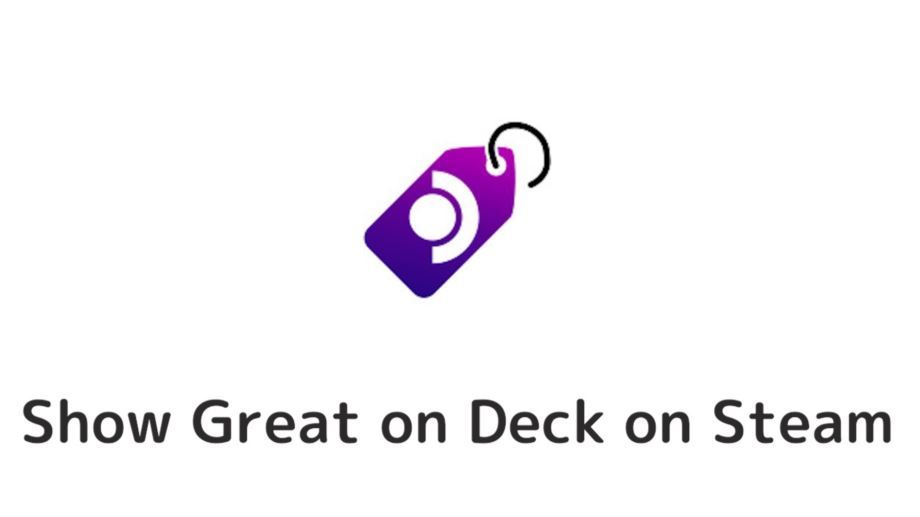
まず初めに紹介するアドオンは「Show Great on Deck on Steam」
SteamDeckの互換性が一目で確認できるアドオンです。
私自身はSteamDeckを持っていないので、常時は使用しているアドオンではありませんが、SteamDeckを所有しておられる方は要チェックです。
通常ではSteamストアのSteamDeck互換性表示は3種類「確認済み」「プレイ可能」「非対応」とわかりにくいですよね。
さらに一覧検索では互換性が表示されていないので、わざわざ詳細ページを確認しにきくのは「わずらわしいな~」なんて思ったことないでしょうか。
このアドオンを使うことで、一覧検索でもSTEAM DECKの互換性を一目で確認することができます。
付随してユーザーによる互換性の評価と、SteamDeckでプレイした際のゲームレビューが表示されます。
さらに、表示させたい項目も選択することができ、左上のアイコンに表示された項目を操作することでSteamストアの互換性だけを表示させることも可能です。
拡張機能
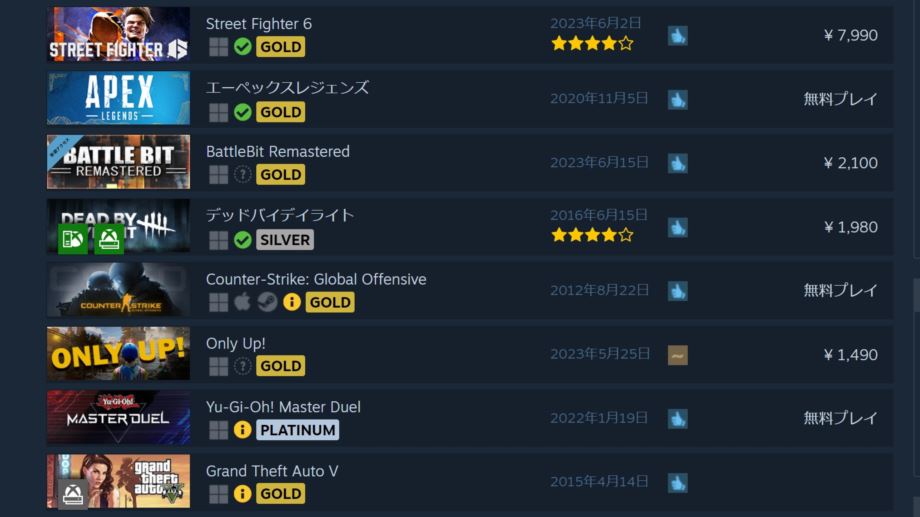
表示されている項目は
- Steamストアの互換性表示
- ユーザーによる互換性の評価
- サイト管理者のゲームレビュー・パフォーマンス評価
「GOLD」「SILVER」といった互換性の評価は5段階で表示されます。
- 「Platinum」設定不要で完璧にプレイ可能
- 「GOLD」微調整でプレイ可能
- 「Silvrer」軽微な問題や調整が必要ですがプレイ可能
- 「Bronz」稼働はするが快適なプレイは困難
- 「Borked」動作不可
とわかりやすく表示されています。
また、互換性評価をクリックすればユーザーレビューを閲覧することも可能で、購入前の参考や問題解決の手段などに活用できるかと思います。
そして星マークをクリックするとサイト管理者の詳細なゲームレビューと、SteamDeckのパフォーマンス評価が確認できます。
SteamDeckの互換性が一目で確認できるだけでなくユーザー評価やレビューも見れる
このアドオンが使用できるウェブブラウザーは
- 「Google Chrome」
- 「Firefox」
- 「Opera」
Cloud Gaming Lister
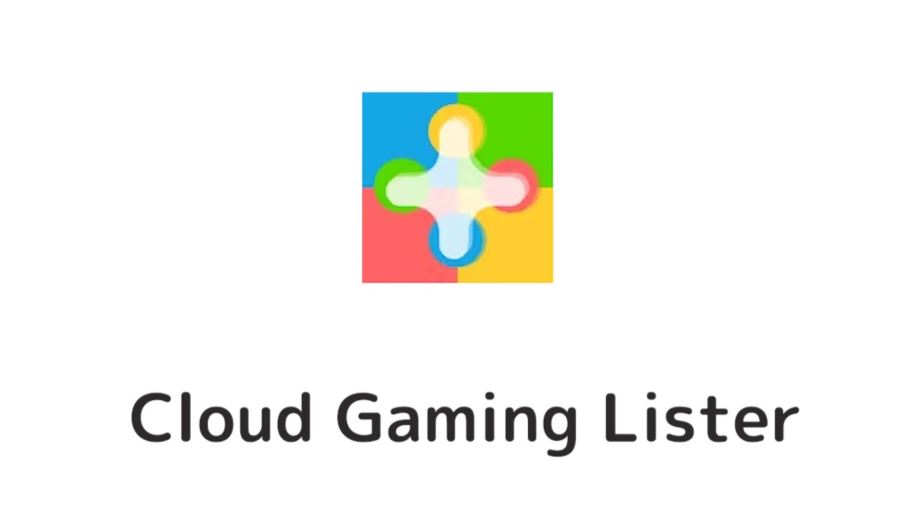
「GEFORCE NOW」でサポートされているSteamゲームを一覧表示で確認できます。
以前、「GEFORCE NOW」を利用していた時使っていました。
今は使わなくなりましたが、利用されている方には便利なアドオンです。
左上にある拡張機能アイコンでは「GEFORCE NOW」でサポートされているゲームの検索が行えます。
このアドオンが使用できるウェブブラウザーは
- 「Google Chrome」
alike03’s Subscription Info on Steam
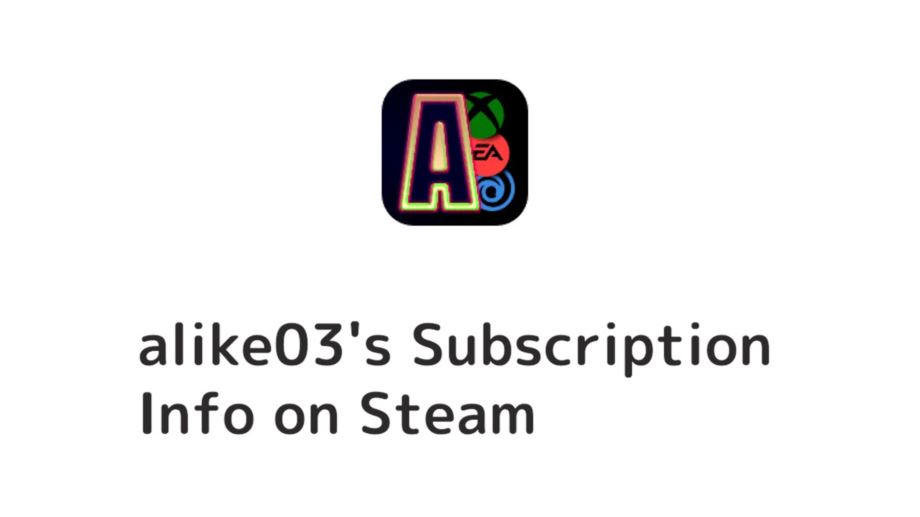
このアドオンの機能は「Xbox Game Pass」「Ubisoft+」「EA Play」といった定額制ゲームサービスの対象となっているゲームを表示させることができます。
どのゲームがどのサービスの対象なのかを一目で確認することが可能
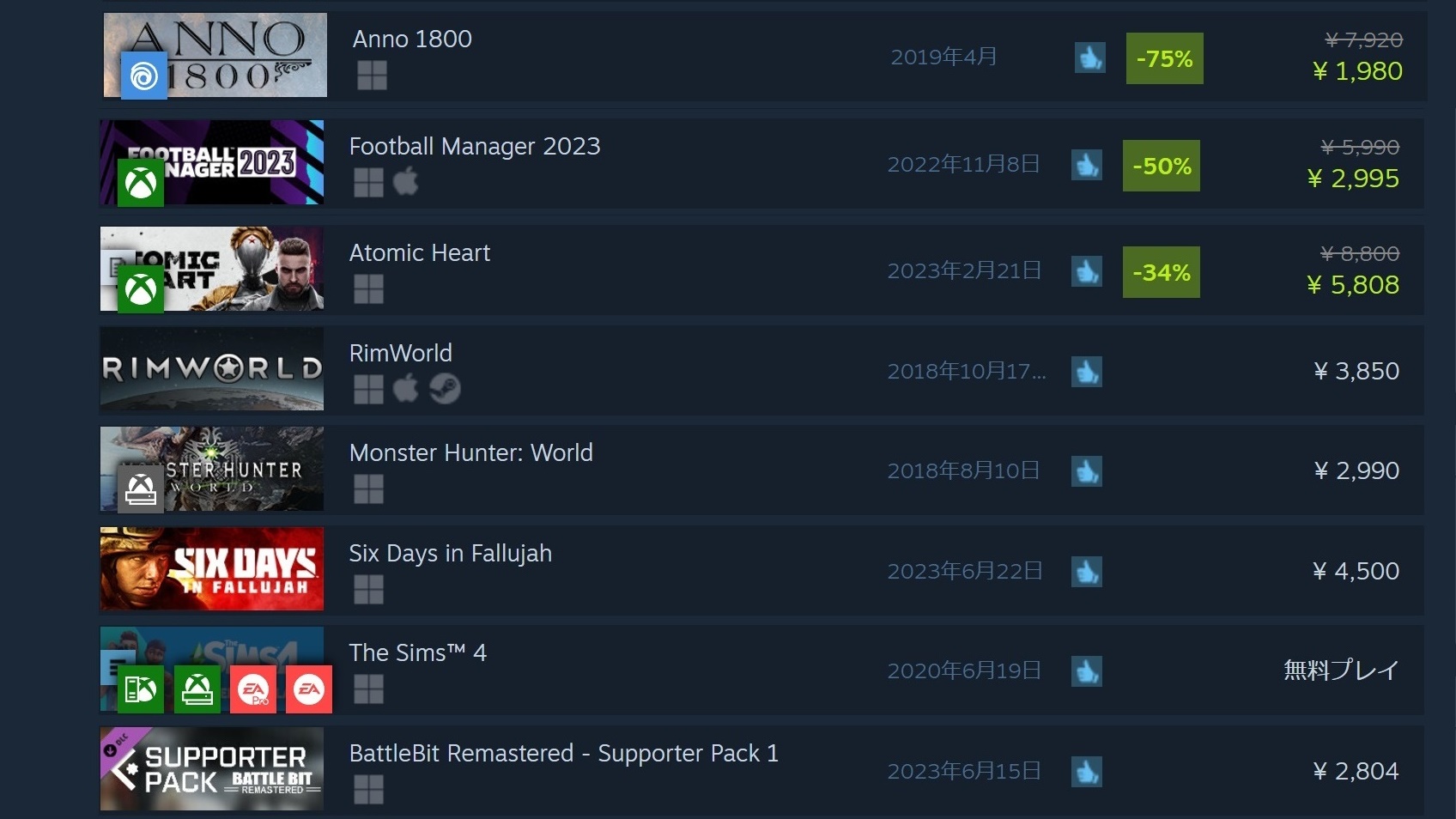
定額制ゲームサービスに加入している方にはお勧めで重複購入を防げます。
例えば、定額遊び放題の「Xbox Game Pass」対象作品となっていると気づかず、Steamで購入してしてしまい、数日後に「Xbox Game Passにあったんかよ~」という事態を防ぐことができます。
拡張機能
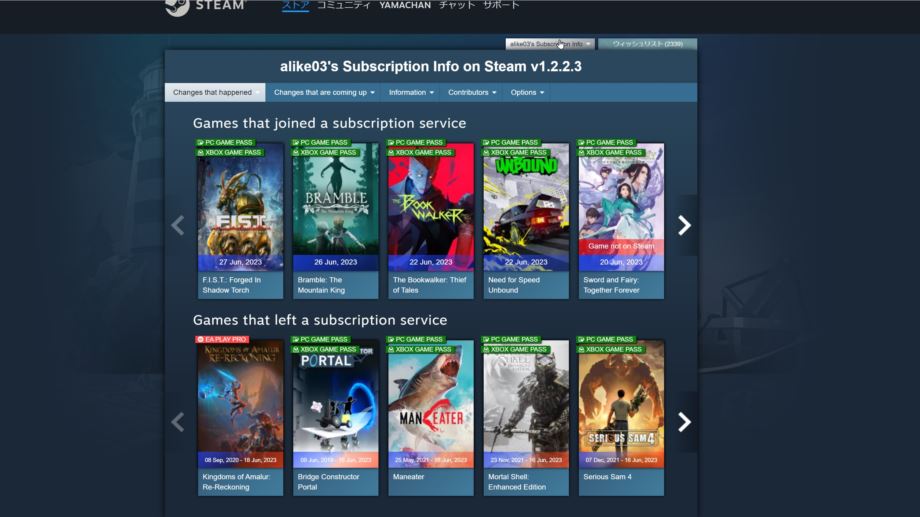
アドオンを導入すると一覧画面だけでなくストア詳細ページにも該当サービス表示され、オーバービューメニュー欄も追加されます。
オーバービューメニューでは新しくサービスに追加された作品や、今後追加される作品、そしてサービスが終了する作品などを確認できます。
各サービスごとに表示、非表示の選択も可能で定額制ゲームサービスを利用している方にはかなり便利なアドオンです。
このアドオンが使用できるウェブブラウザーは
- 「Google Chrome」
- 「Firefox」
- 「Microsoft Edge」
Augmented Steam
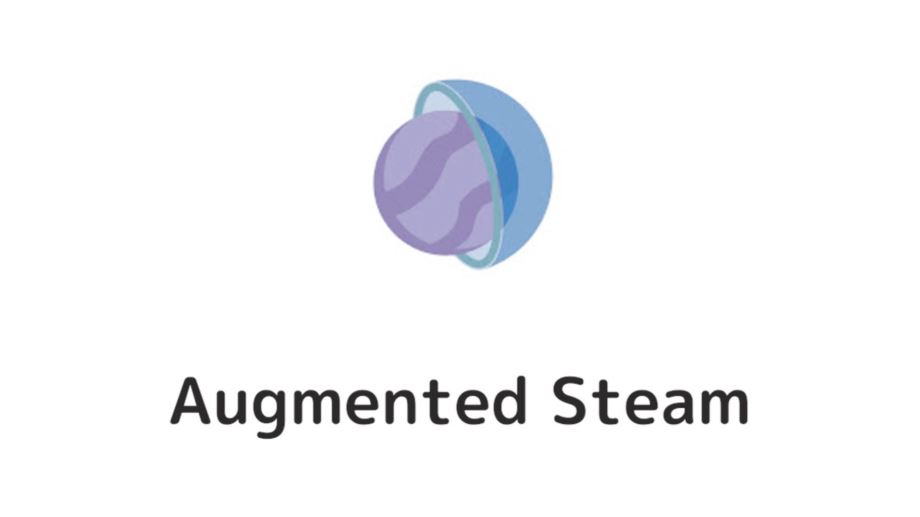
このアドオンでは様々な機能や情報が追加されるので、ウェブブラウザでゲーム探しする人にはお勧めです。
特に外部のSteamキー販売ショップを利用する方は、最安値のショップが一目でわかるので便利です。
拡張機能
Augmented Steamの主な機能は
- 所有しているゲームのハイライト表示
- 外部ショップの最安値表示
- Augmented Steamフィルター
- 各種データの表示
所有しているゲームのハイライト表示
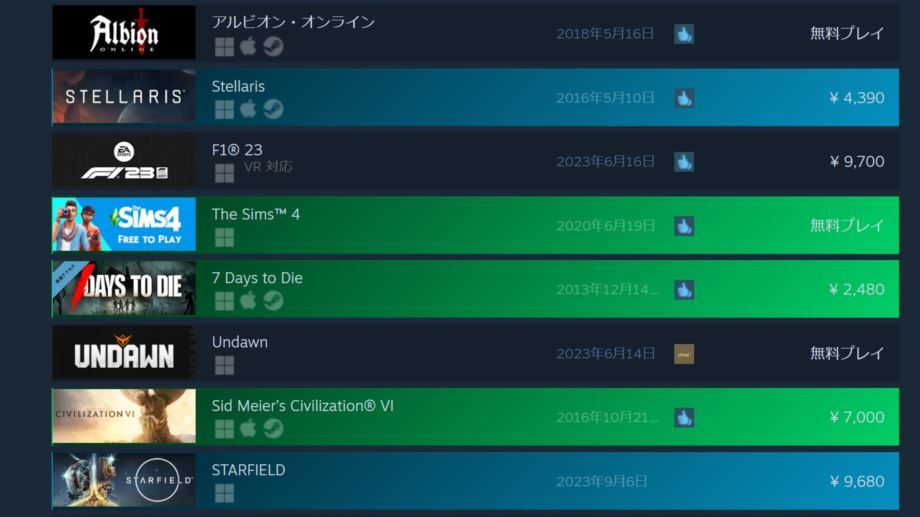
ウィッシュリストに登録したゲームや所有しているゲームがハイライト表示され欲しいゲームがセールになっているかなどわかりやすくなります。
私は所有しているゲームとウィッシュリストにあるゲームしか表示していませんが、オプションで表示する項目やハイライトの色なども変更することができます。
外部ショップの最安値表示
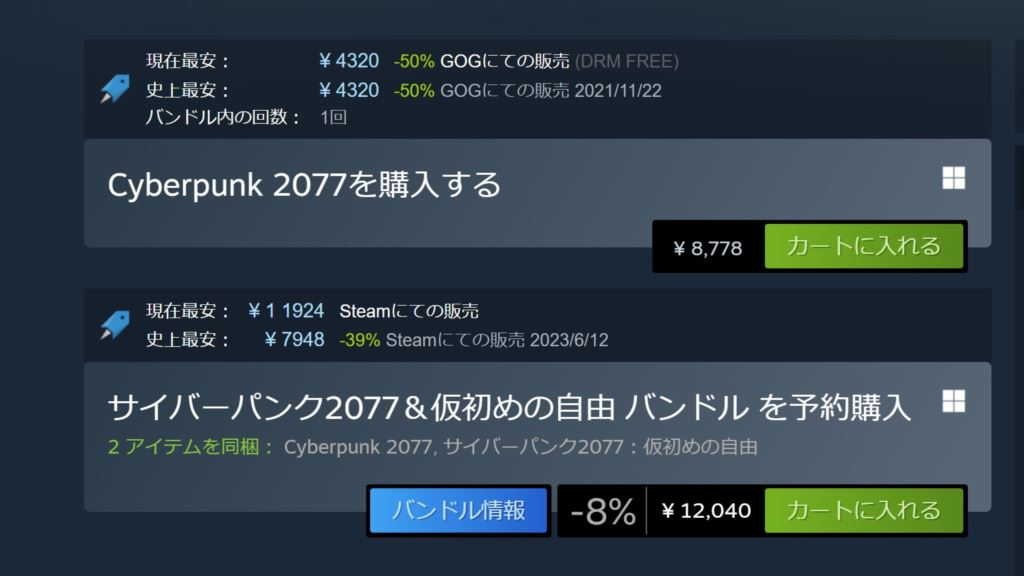
外部ショップの最安値を一目で確認できます。
また、国別での販売価格なども表示することができます。
価格をクリックすると情報元サイト「IsThereAnyDeal」で詳細情報を確認することができます。
価格表示もオプションで表示・非表示の変更が可能
Augmented Steamフィルター
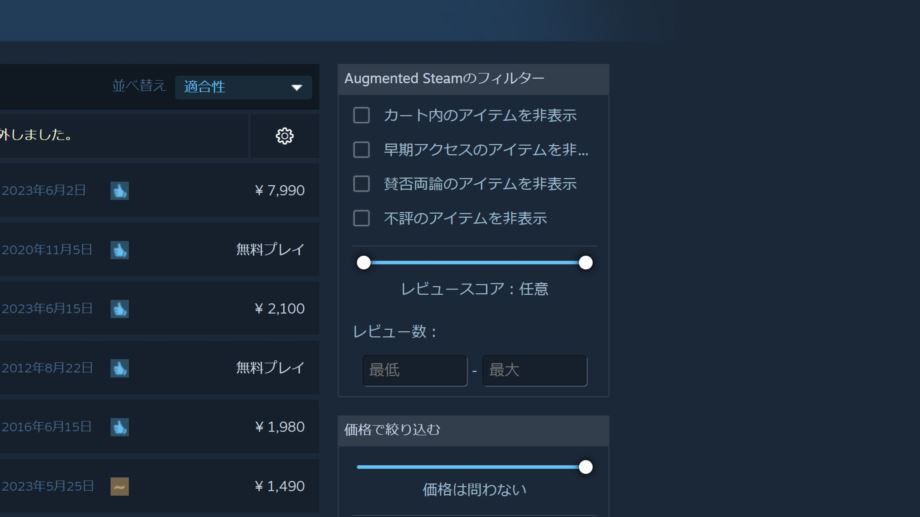
Augmented Steamフィルターを利用することで、ゲームを探す検索精度が飛躍的に上がります。
各項目の非表示設定、レビュースコア、評価の絞り込みができます。
例えば、圧倒的好評だけ探したい時は、最低ラインを95%にすれば95%以上~100%以下の圧倒的に好評のゲームだけが絞り込むことが可能
同じように最低ラインを80%にすれば95%以上~100%以下のゲームが表示されます。
併せてレビュー数の最低数や最大数の設定も細かく調整できます。
各種データの表示
表示されるデータは
- 関連サイトへのリンクボタン
- ゲームクリア時間
- 評価サイトや受賞履歴
- プレイヤーデータ
ゲームクリア時間は「How Long to Beat」のプレイ時間が表示され、ゲーム紹介でもこのストーリークリア時間を参考にしています。
ページの先頭に戻るボタン
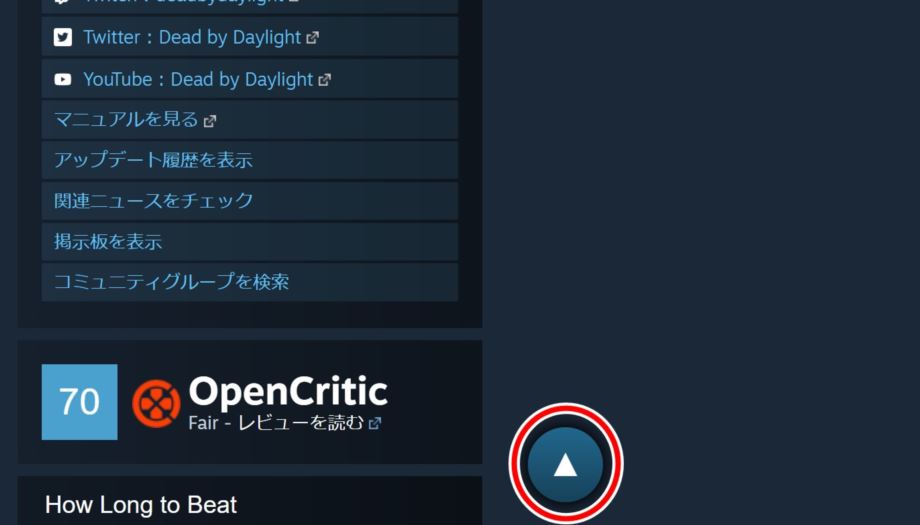
ページ下部にあるユーザーレビューを読んでいるとかなり下までスクロールするので、右下にある「ページの先頭に戻るボタン」は地味に便利です。
「Augmented Steam」はSteamストアに表示されていない様々な情報を表示することができますが、全ての情報を表示させると逆に見にくくなって使い勝手が悪くなるので、上部にあるオプションから自分に必要な情報だけを表示させるようにカスタマイズしてください。
このアドオンが使用できるウェブブラウザーは
- 「Google Chrome」
- 「Firefox」
- 「Microsoft Edge」
SteamDB
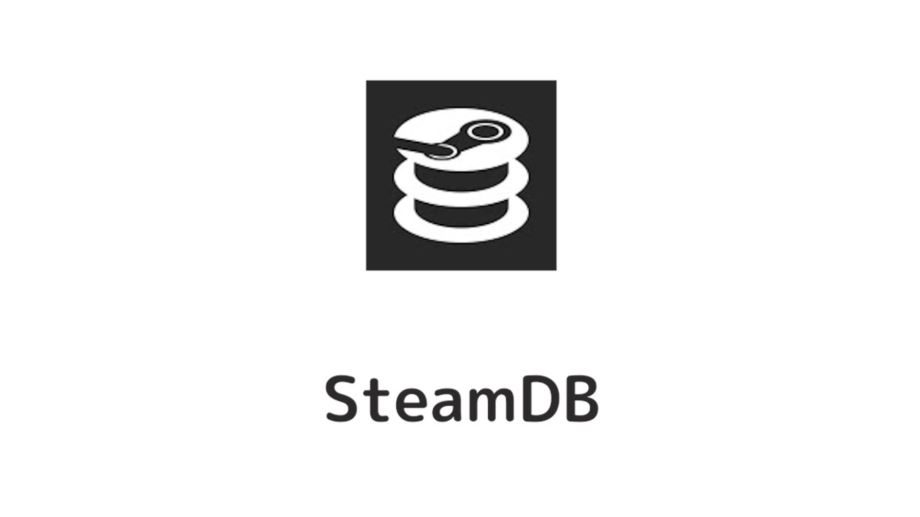
以前にも「セール中のゲームを見やすく簡単に探がせる便利サイト」ということで動画とブログで紹介させていただいた「SteamDB」のアドオンです。
このアドオンで表示される情報は先に解説した「Augmentedsteam」より少ないですが、Steamストアをメインに購入される方には知っておいてほしい情報、Stamストアでの最安値が表示されるので非常に便利です。
拡張機能
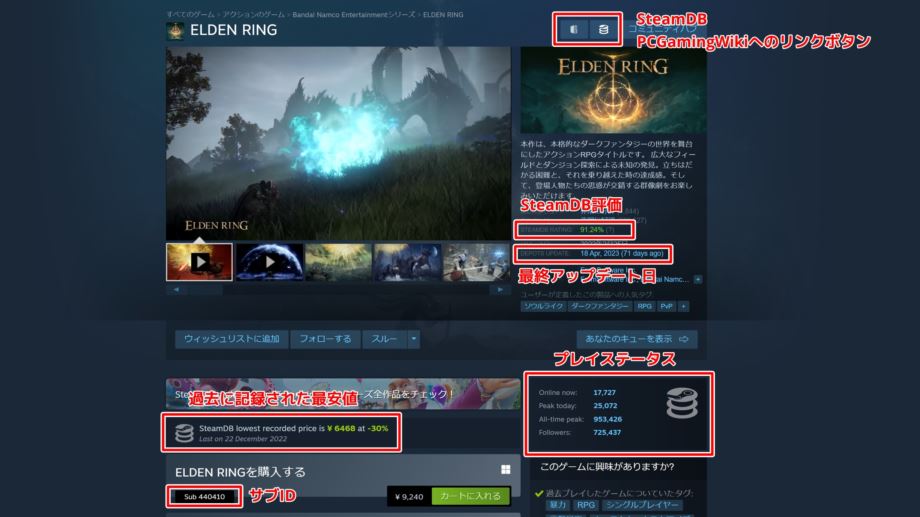
表示される項目
- SteamDB・PCGamingWikiへのリンクボタン
- SteamDB評価
- 最終アップデート日
- プレイステータス
- 過去に記録された最安値
過去に記録された最安値この項目をクリックすればSteamDBの詳細ページへ飛びます。
プレイステータスでは同時接続数の情報や、このゲームをフォローしている人数が表示されます。
このフォロワー数は新作の期待値を数字で判断できるので、個人的にこのアドオンは非常に活用しています。
サブIDは気にしなくていいと思います。
このアドオンが使用できるウェブブラウザーは
- 「Google Chrome」
- 「Firefox」
- 「Microsoft Edge」
SteamDBはアドオンよりサイトを使う方が情報量が多くて便利!
サマーセール間近ですので、まだ使ったことがないという方は、【SteamDB】セール中のゲーム探しに便利な使い方や見るべきポイント解説を参考にしてください。

まとめ
今回はSteamストアのゲーム探しを便利にするアドオンを5選を紹介しました。
紹介したアドオンは
- 「Show Great on Deck on Steam」
「SteamDeck」の互換性が一目でわかる
- 「Cloud Gaming Lister」
「GEFORCE NOW」対象ゲームが一目でわかる
- 「alike03’s Subscription Info on Steam」
定額制ゲームサービス対象作品が一目でわかる
- 「Augmented Steam」
通常では表示されない情報が表示される
- 「SteamDB」
過去最安値・フォロワー数が表示される
今回は以上となります。
わたし自身「やまチャンネルゲーム紹介実況」というYoutubeチャンネルで、Steamの新作ゲーム紹介やセール情報を発信しています。
このブログではSteamを使って楽しいPCゲームライフを過ごしていただけるように、役立つ情報やゲーム情報を発信しています。
SteamでPCゲームやってみたいなと思うかたは「【Steamの始め方】これから始めるPCゲームの世界!導入から無料ゲームができるまで詳しく解説」を参考に始めてみてください















